Selv om du måske er temmelig god til at maksimere din skærmformue, eller endda har oprettet en ekstra skærm til at udvide dit arbejdsområde, er der en alternativ løsning til at holde dit skrivebord organiseret.
Mac OS X har en indbygget funktion kaldet Mission Control, som giver brugerne mulighed for at organisere vinduer og programmer i flere desktop-arbejdsområder. Du kan f.eks. Reservere en til billedredigering, en anden til spil og en tredjedel til webbrowsing.
Så hvad med de af os, der bruger Windows?
Brug virtuelle skriveborde i Windows
Indtast Dexpot, et gratis program, der giver dig flere, password-beskyttede arbejdsområder til dine forskellige computeraktiviteter. Sådan bruger du det:
Opsæt Dexpot. Download og installer Dexpot. Start det, og du får straks 4 desktops. For at skifte mellem dem, tryk ALT og skrivebordet nummer. For eksempel skifter ALT-2 til det andet skrivebord, ALT-3 til den tredje og så videre.
Tilføj flere stationære computere. Hvis du finder ud af, at fire desktops ikke er nok, skal du tilføje flere. Højreklik på ikonet for Dexpot-proceslinjen> Indstillinger. Vælg antallet af ønskede desktops øverst.
Organiser dine vinduer. For at organisere dine programmer og vinduer i forskellige desktops skal du højreklikke på ikonet for Dexpot-proceslinjen og vælge "Desktop Windows". Dernæst trække og slip programmer fra et arbejdsområde til et andet. Du kan også højreklikke på øverste linje i ethvert åbent vindue, vælge Dexpot> Flyt og vælg skrivebordet, hvor du vil have vinduet til at gå.
Adgangskodebeskyt dine arbejdsområder. Hvis du vil reservere et arbejdsområde til privat arbejde, skal du angive et kodeord. Åbn menupunktet for Dexpot-proceslinjen, og vælg "Configure Desktops." Vælg det skrivebord, du vil beskytte, og indtast et kodeord. Dexpot vil derefter kræve, at du angiver et hovedadgangskode.
Aktivér ekstramateriale. For mere visuel desktop skifte kan du tilføje klikbare skrivebordsikoner til din proceslinje. Gå til Indstillinger> Plugins and Extras. Tjek "Opgavelinjen Personsøger".
For at få en 3D-effekt, når du skifter, vælg "Dexcube" i plugins og extras.
Dexpot har et overvældende udvalg af konfigurationer og ekstramateriale, men du kan finde en komplet vejledning til disse indstillinger her.






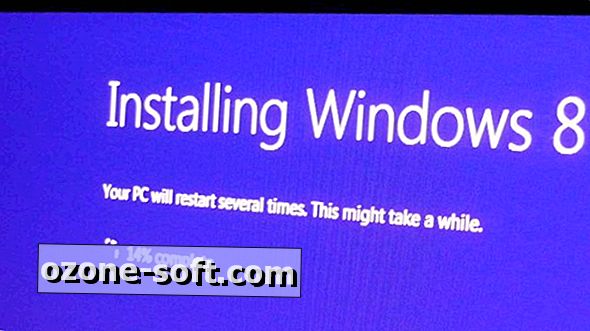





Efterlad Din Kommentar